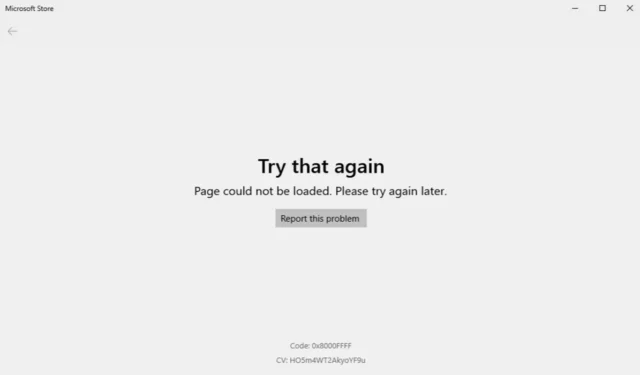
Microsoft Store wyróżnia się jako wiodący rynek aplikacji dla użytkowników Windows, zapewniając dostęp do szerokiej gamy aplikacji, gier i filmów. Obecnie użytkownicy mogą przeglądać wybór ponad 45 000 gier i 10 000 aplikacji dostępnych do pobrania.
Pomimo popularności, wielu użytkowników Windows napotyka różne błędy podczas korzystania ze sklepu Microsoft Store. Jeśli napotkałeś podobne problemy, nie martw się! Zebraliśmy listę typowych przyczyn i ich odpowiednich rozwiązań, aby Ci pomóc.
Typowe problemy z ładowaniem sklepu Microsoft Store
Jeśli masz problemy z Microsoft Store, ważne jest, aby ocenić zarówno główne, jak i drugorzędne czynniki przyczyniające się do problemu. Poniżej znajduje się zestawienie potencjalnych przyczyn, dla których strona Microsoft Store może się nie załadować.
- Problemy z kontem Microsoft.
- Niestabilne połączenie internetowe.
- Korzystanie z trasowanego połączenia internetowego, takiego jak Proxy lub VPN.
- Uszkodzona pamięć podręczna Microsoft Store.
Naprawianie problemów z ładowaniem sklepu Microsoft Store w systemie Windows 10/11
Kilka czynników może powodować, że strona Microsoft Store się nie załaduje, ale istnieje wiele rozwiązań, które rozwiążą ten problem. Oto kilka prostych metod, które możesz wypróbować na swoim urządzeniu.
1. Sprawdź prędkość połączenia internetowego
Pierwszym krokiem jest ocena szybkości połączenia internetowego. Powolne i zawodne połączenie może często prowadzić do problemów z ładowaniem w sklepie Microsoft Store.
Przed rozpoczęciem rozległego rozwiązywania problemów najlepiej jest sprawdzić prędkość swojego internetu. Sugeruję użycie Speedtest firmy Ookla.
Jeśli połączenie internetowe jest odpowiednie, a problem nadal występuje, przejdź do następnych rozwiązań. W przypadku wolnych połączeń skontaktuj się z dostawcą usług internetowych, aby uzyskać pomoc.
2. Zresetuj połączenie internetowe
Inną skuteczną metodą jest zresetowanie połączenia internetowego. Wielu użytkowników pomyślnie rozwiązało swoje problemy, korzystając z tego podejścia. Oto, jak to zrobić:
- Naciśnij Windows , wyszukaj Wiersz polecenia i wybierz Uruchom jako administrator .
- Wprowadź kolejno następujące polecenia, naciskając enter po każdym z nich:
ipconfig /flushdns
ipconfig /registerdns
ipconfig /release
ipconfig /renew
netsh winsock reset 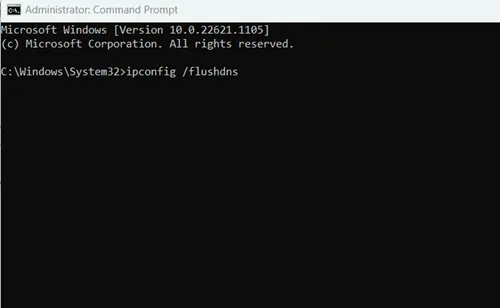 Po wprowadzeniu wszystkich poleceń należy ponownie uruchomić urządzenie.
Po wprowadzeniu wszystkich poleceń należy ponownie uruchomić urządzenie.
3. Skorzystaj z narzędzia do rozwiązywania problemów ze sklepem Microsoft Store
Windows, choć czasami problematyczny, zapewnia narzędzia, które pomogą Ci przezwyciężyć wyzwania. Aby rozwiązać problemy ze sklepem Microsoft Store, skorzystajmy z wbudowanego narzędzia do rozwiązywania problemów:
- Naciśnij Windows > Ustawienia > Rozwiązywanie problemów .
- Wybierz Inne narzędzia do rozwiązywania problemów .
- Kliknij przycisk Uruchom w obszarze Aplikacje Windows Store . Spowoduje to analizę sytuacji i zaoferowanie kroków w celu jej rozwiązania.
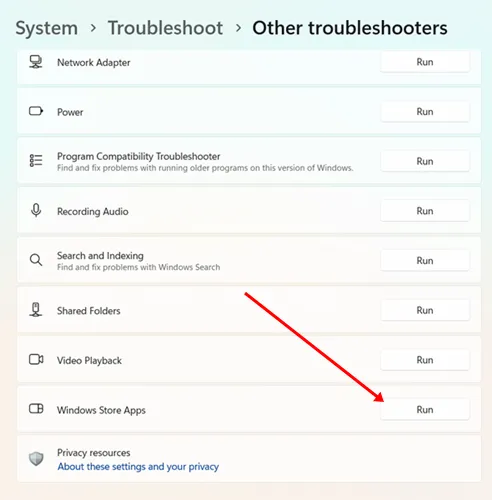
4. Ustaw prawidłową datę i godzinę
Co dziwne, nieprawidłowe ustawienia daty i godziny mogą zakłócić działanie sklepu Microsoft Store. Aby temu zaradzić, skonfiguruj ustawienia automatycznej regulacji daty i godziny.
- Naciśnij Windows > Ustawienia > Czas i języki .
- Wybierz datę i godzinę .
- Włącz przełącznik Ustaw czas automatycznie .
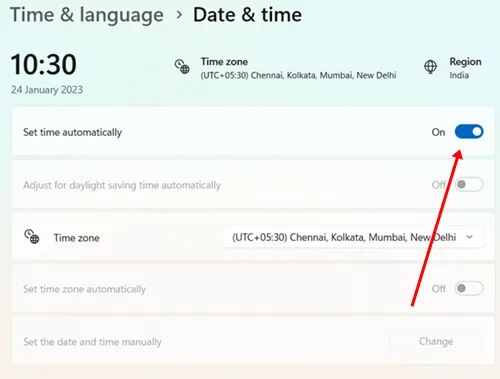
5. Wyłącz połączenia proxy
Chociaż proxy mogą służyć przydatnym celom, mogą być również przyczyną problemów z ładowaniem w Microsoft Store. Dlatego wyłączenie ustawień proxy może być korzystne.
- Naciśnij Windows > Ustawienia > Sieć i Internet .
- Wybierz opcję Proxy .
- Wyłącz opcję Użyj serwera proxy .
6. Naprawa Microsoft Store
Naprawa aplikacji może rozwiązać wiele problemów związanych z systemem. Jeśli masz problemy ze sklepem Microsoft Store, rozważ skorzystanie z opcji naprawy:
- Naciśnij Windows > Ustawienia > Aplikacje .
- Znajdź i wybierz sekcję Zainstalowane aplikacje .
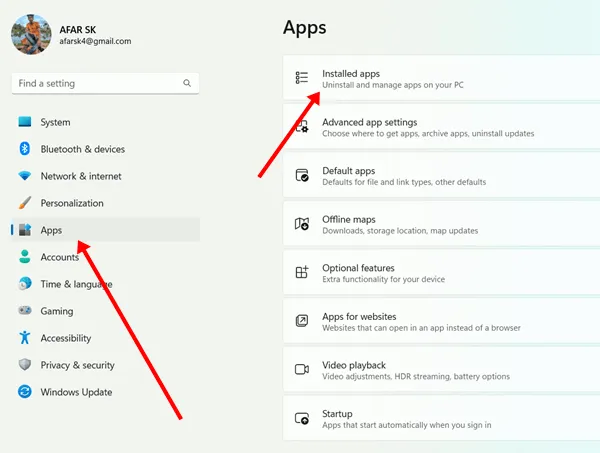
- Znajdź sklep Microsoft Store , kliknij trzy kropki i wybierz Opcje zaawansowane .
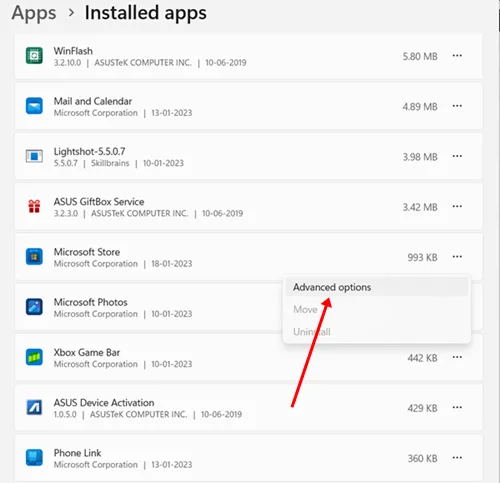
- Kliknij przycisk Napraw . Możesz również zdecydować się na zresetowanie aplikacji po procesie naprawy.
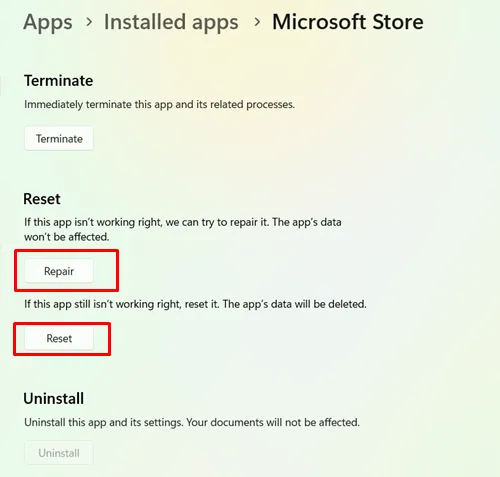
7. Wyloguj się i zaloguj ponownie na swoje konto Microsoft
Jak wspomniano wcześniej, problemy z kontem Microsoft mogą powodować błędy. Jeśli system wykryje problemy z uwierzytelnianiem, sklep Microsoft Store może nie działać prawidłowo.
Aby to naprawić, wyloguj się ze swojego konta w Microsoft Store i po krótkim czasie zaloguj się ponownie, używając prawidłowych danych uwierzytelniających. Ta metoda może pomóc rozwiązać różne problemy związane z kontem.
8. Włącz TLS 1.2
Transport Layer Security (TLS) chroni Twoje dane osobowe podczas interakcji z Internetem. Dyskusje na różnych forach sugerują, że włączenie TLS 1.2 może rozwiązać problemy z ładowaniem strony Microsoft Store. Oto, co należy zrobić:
- Naciśnij przycisk Windows > wyszukaj Opcje internetowe > i wybierz Otwórz .
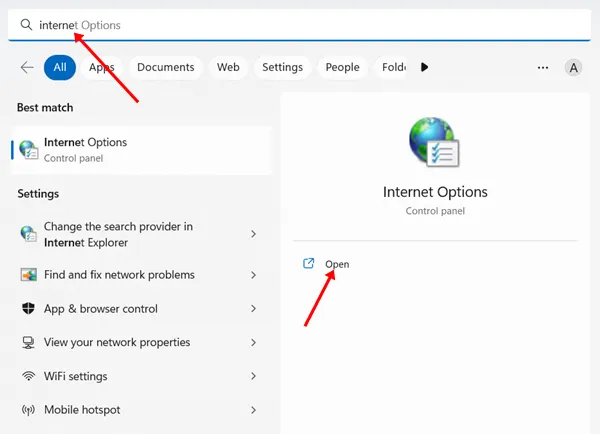
- Przejdź do zakładki Zaawansowane i upewnij się, że pole wyboru Użyj TLS 1.2 jest zaznaczone.
- Kliknij Zastosuj , a następnie OK .
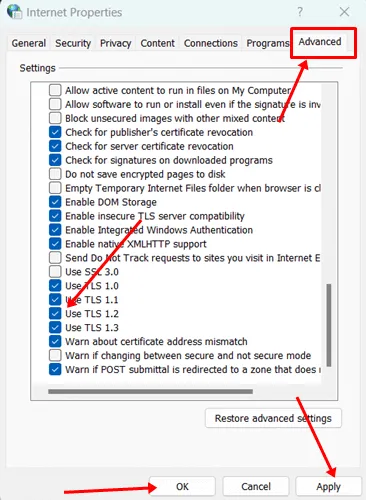
9. Zainstaluj ponownie sklep Microsoft Store
Jeśli powyższe metody nie rozwiążą problemu, może być konieczna ponowna instalacja Microsoft Store za pomocą programu PowerShell. Może to skutecznie naprawić wszelkie problemy z instalacją:
Kroki odinstalowywania
- Naciśnij Windows , wyszukaj PowerShell i wybierz Uruchom jako administrator .
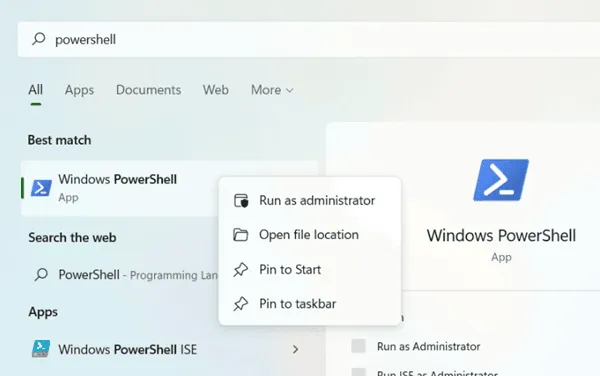
- Wprowadź następujące polecenie i naciśnij enter :
get-appxpackage –allusers 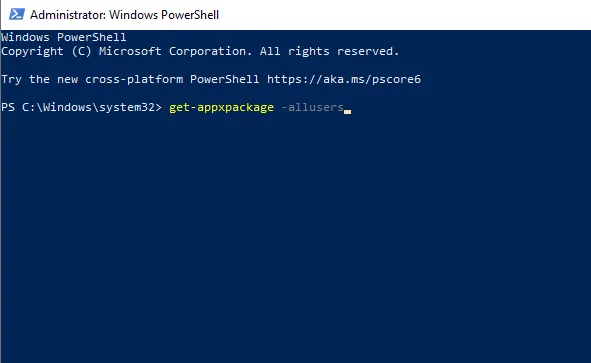 Znajdź nazwę pakietu Microsoft Store i skopiuj ją .
Znajdź nazwę pakietu Microsoft Store i skopiuj ją .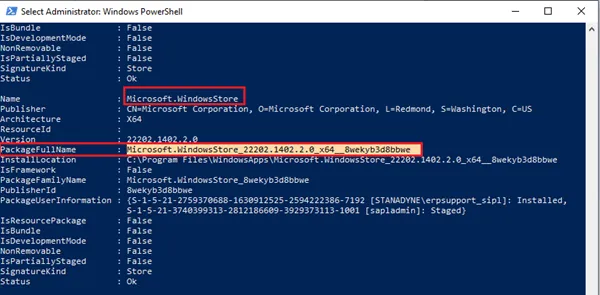
- Wpisz poniższe polecenie, zastępując je nazwą swojego pakietu Microsoft Store, i naciśnij Enter :
remove-appxpackage Microsoft.WindowsStore_22202.1402.2.0_x64__8wekyb3d8bbwe 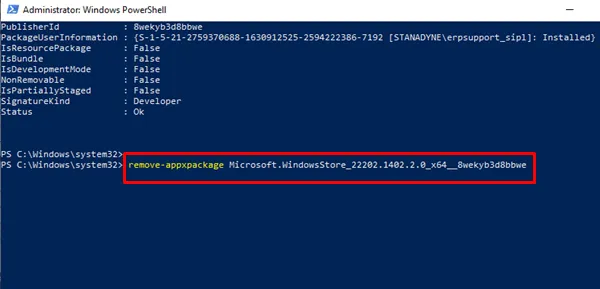 Ta czynność usunie Microsoft Store . Następnie uruchom ponownie urządzenie.
Ta czynność usunie Microsoft Store . Następnie uruchom ponownie urządzenie.
Kroki instalacji
- Otwórz program PowerShell jako administrator.
- Wprowadź następujące polecenie w programie PowerShell i naciśnij klawisz Enter :
Add-AppxPackage -register "C:\Program Files\WindowsApps\Microsoft.WindowsStore_11804.1001.8.0_x64__8wekyb3d8bbwe\AppxManifest.xml" –DisableDevelopmentMode 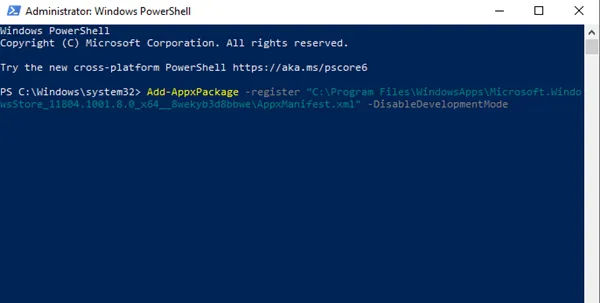 Ponowna instalacja sklepu Microsoft Store zostanie pomyślnie zakończona.
Ponowna instalacja sklepu Microsoft Store zostanie pomyślnie zakończona.
Wniosek
Podsumowując, ten przewodnik przedstawia, jak rozwiązać problem braku ładowania strony Microsoft Store . Rozpocznij rozwiązywanie problemów od prostszych metod, a jeśli nie przyniosą one rezultatu, wdróż zaawansowane rozwiązania. Mamy nadzieję, że uznasz te informacje za cenne. Podziel się wszelkimi powiązanymi problemami w sekcji komentarzy poniżej.
Źródła obrazów: Techdator.net




Dodaj komentarz